ວິທີການເລືອກແລະດາວໂຫລດ PC emulator ສໍາລັບ android ສໍາລັບເກມແລະໂຄງການແລ່ນໄດ້ຟຣີໃນພາສາລັດເຊຍ – windows 7, 10 simulators ສໍາລັບອຸປະກອນ android, emulation ທີ່ດີທີ່ສຸດສໍາລັບ 2023 ໃນພາກສະຫນາມຂອງເກມຄອມພິວເຕີໃນອຸປະກອນ android. ການພັດທະນາຊອບແວສໍາລັບໂທລະສັບສະຫຼາດບໍ່ໄດ້ຢືນຢູ່ແລະປັບປຸງຈາກປີຕໍ່ປີ, ແຕ່ລະບົບປະຕິບັດການມືຖືບໍ່ສາມາດປ່ຽນແທນ Windows ທີ່ຄຸ້ນເຄີຍໄດ້ຢ່າງສົມບູນ, ດັ່ງນັ້ນອັນທີ່ເອີ້ນວ່າ emulators ປາກົດຢູ່ໃນ Android, ເຊິ່ງສາມາດຕິດຕັ້ງລະບົບປະຕິບັດການ desktop ຢູ່ໃນເຄື່ອງຂອງທ່ານ. ໂທລະສັບສະຫຼາດ. ໃນບົດຄວາມນີ້, ພວກເຮົາຈະເບິ່ງ emulators ທີ່ນິຍົມທີ່ສຸດທີ່ຜູ້ໃຊ້ເລືອກຫຼາຍທີ່ສຸດ.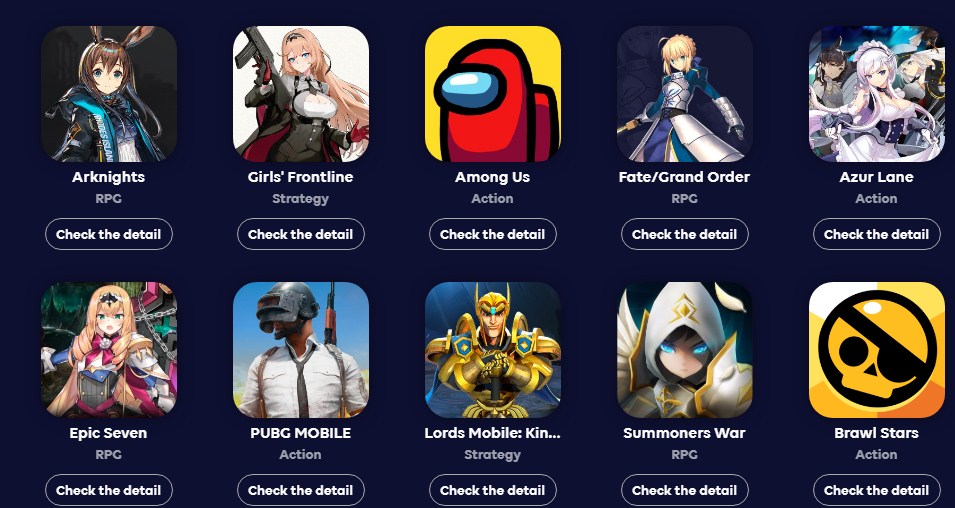
- ວິທີການແລະເຫດຜົນທີ່ຈະ “ດາວໂຫລດ” ຄອມພິວເຕີກັບໂທລະສັບ Android – emulators “ສໍາລັບ dummies”
- 5 ຕົວຈຳລອງ Windows ທີ່ດີທີ່ສຸດສຳລັບ Android – ການເຮັດວຽກ emulators ສຳລັບ PC ສຳລັບປີ 2023
- ເຄື່ອງຄອມພິວເຕີສະເໝືອນໃນ Android ຜ່ານເຄື່ອງຈຳລອງ Bochs
- QEMU ເພື່ອແລ່ນ windows 7 ແລະ 10 ໃນ android
- ແລ່ນແອັບ Windows ໃນ Android ໃນ Limbo PC Emulator
- DosBox ສໍາລັບສະພາບແວດລ້ອມ DOS ແລະ Windows 95 ໃນ Android ຮຸ່ນເກົ່າ
- ExaGear
- ເຄື່ອງ virtual ໂດຍບໍ່ມີການຕິດຕັ້ງໃນ Android
- Windows 10 emulator ໃນ Android
- ການຕິດຕັ້ງ Win 10 ໃນໂທລະສັບສະຫຼາດ Android ຜ່ານ Bochs ແລະແລ່ນເຄື່ອງ virtual
ວິທີການແລະເຫດຜົນທີ່ຈະ “ດາວໂຫລດ” ຄອມພິວເຕີກັບໂທລະສັບ Android – emulators “ສໍາລັບ dummies”
ຂໍໃຫ້ພິຈາລະນາຢ່າງລະອຽດກ່ຽວກັບສິ່ງທີ່ຖືກເຊື່ອງໄວ້ພາຍໃຕ້ຄໍາວ່າ “emulator”. ນີ້ແມ່ນຊອບແວທີ່ທ່ານສາມາດນໍາໄປໃຊ້ສະພາບແວດລ້ອມຂອງລະບົບໃດນຶ່ງໃນເວທີພາກສ່ວນທີສາມ. ຕົວຢ່າງ, ທ່ານເປັນຜູ້ໃຊ້ Mac ທີ່ມີຄວາມສຸກ, ແຕ່ທ່ານຕ້ອງການເປີດແອັບພລິເຄຊັນຈາກສະພາບແວດລ້ອມ Windows ຢ່າງຮີບດ່ວນ, ແຕ່ນີ້ຈະບໍ່ເຮັດວຽກໃນ Mac. ນີ້ແມ່ນບ່ອນທີ່ emulators ເຂົ້າມາກູ້ໄພ. ໃນ Windows, ທ່ານສາມາດຈໍາລອງສະພາບແວດລ້ອມ Mac, ແລະໃນ Mac, ທ່ານສາມາດຈໍາລອງ Windows. ຢ່າງໃດກໍ່ຕາມ, ມັນເປັນມູນຄ່າທີ່ຈະຮັບຮູ້ວ່ານີ້ບໍ່ແມ່ນຈຸດຫມາຍປາຍທາງທີ່ນິຍົມທີ່ສຸດໃນພື້ນທີ່ນີ້. ທົ່ວໄປທີ່ສຸດແມ່ນ emulators ສໍາລັບສະພາບແວດລ້ອມໂທລະສັບມືຖື Android. ຜູ້ໃຊ້ຈໍານວນຫຼາຍຢາກຈະດໍາເນີນການບາງປະເພດຂອງຄໍາຮ້ອງສະຫມັກ Microsoft ໃນໂທລະສັບສະຫຼາດຂອງເຂົາເຈົ້າ, ແຕ່ວ່າມີ nuance ເປັນ. ບໍ່ມີທາງທີ່ຈະເຮັດແນວນີ້ໂດຍກົງ, ເພາະວ່າ “ຫຸ່ນຍົນສີຂຽວ” ຖືກພັດທະນາຢູ່ໃນແກ່ນ Linux. ນອກຈາກນັ້ນ, ສະຖາປັດຕະຍະກໍາຂອງຂະບວນການໂທລະສັບມືຖື bears ພຽງເລັກນ້ອຍ resembled ກັບ PC. ດຽວກັນສາມາດເວົ້າໄດ້ກ່ຽວກັບໄຟລ໌ທີ່ສາມາດປະຕິບັດໄດ້, ເຊິ່ງໃນ Android ມີນາມສະກຸນ .apk, ແລະໃນແບບຄລາສສິກ “Windows” ທຸກສິ່ງທຸກຢ່າງຖືກປະຕິບັດໂດຍຜ່ານຮູບແບບ .exe. ອຸປະກອນ iOS ແມ່ນບໍ່ມີຄວາມເປັນໄປໄດ້ດັ່ງກ່າວຢ່າງສົມບູນ. ລະບົບນີ້ຖືກປິດສໍາລັບການດາວໂຫຼດໄຟລ໌ຟຣີ.
5 ຕົວຈຳລອງ Windows ທີ່ດີທີ່ສຸດສຳລັບ Android – ການເຮັດວຽກ emulators ສຳລັບ PC ສຳລັບປີ 2023
ໃນປັດຈຸບັນ, emulators ບໍ່ສາມາດຖືກເອີ້ນວ່າບາງປະເພດຂອງນະວັດກໍາ, ດັ່ງນັ້ນເຂົາເຈົ້າສາມາດພົບເຫັນຢູ່ໃນຈໍານວນຫລາຍໃນພື້ນທີ່ເປີດຂອງເຄືອຂ່າຍ, ແຕ່ວ່າມີພຽງແຕ່ຈໍານວນຫນ້ອຍຂອງພວກເຂົາສາມາດເວົ້າໂອ້ອວດຂອງການດໍາເນີນງານທີ່ຫມັ້ນຄົງ. ພວກເຂົາເຈົ້າຍັງແຕກຕ່າງກັນໃນການເຮັດວຽກຂອງເຂົາເຈົ້າ: ບາງແມ່ນມຸ່ງໄປສູ່ການເປີດຕົວຄໍາຮ້ອງສະຫມັກເກມ, ໃນຂະນະທີ່ຄົນອື່ນແມ່ນສຸມໃສ່ການເປີດຕົວຄໍາຮ້ອງສະຫມັກພື້ນຖານ Windows ຫຼາຍ. ໃນບົດຄວາມນີ້, ພວກເຮົາຈະເບິ່ງ 5 ດ້ານການພັດທະນາທີ່ກ້າວຫນ້າທີ່ສຸດ.
ເຄື່ອງຄອມພິວເຕີສະເໝືອນໃນ Android ຜ່ານເຄື່ອງຈຳລອງ Bochs
emulator ນີ້ແມ່ນແຫຼ່ງເປີດ, ແລະຄວາມສາມາດຂອງມັນແມ່ນພຽງພໍທີ່ຈະນໍາໃຊ້ເຖິງແມ່ນວ່າເປັນສະບັບພາສາທີ່ເຮັດວຽກຢ່າງເຕັມສ່ວນຂອງ Windows ໃນອຸປະກອນ Android. ແອັບພລິເຄຊັ່ນນີ້ຈຳລອງຢູ່ໃນສະມາດໂຟນໄດ້ຢ່າງບໍ່ຢຸດຢັ້ງ CPU ຂອງເຄື່ອງຄອມພິວເຕີທີ່ຕັ້ງໄວ້, ແຜ່ນດິດ, ໜ່ວຍຄວາມຈຳ, ພ້ອມທັງອຸປະກອນປ້ອນ/ອອກ. ອີງຕາມການທົບທວນຄືນຂອງຜູ້ໃຊ້ຈໍານວນຫລາຍໃນເຄືອຂ່າຍ, ພວກເຮົາສາມາດສະຫຼຸບໄດ້ວ່າ emulator ແມ່ນຂ້ອນຂ້າງຫມັ້ນຄົງໃນການດໍາເນີນງານ. ຢ່າງໃດກໍຕາມ, ການເຮັດວຽກຂອງມັນແມ່ນອິດທິພົນໂດຍກົງຈາກຮາດແວຕົ້ນສະບັບ. ຖ້າໂທລະສັບສະຫຼາດບໍ່ແຂງແຮງເກີນໄປ, ມັນຈະບໍ່ດຶງໂຄງການທີ່ມີຄວາມຕ້ອງການຫຼາຍເກີນໄປກ່ຽວກັບການປະຕິບັດ.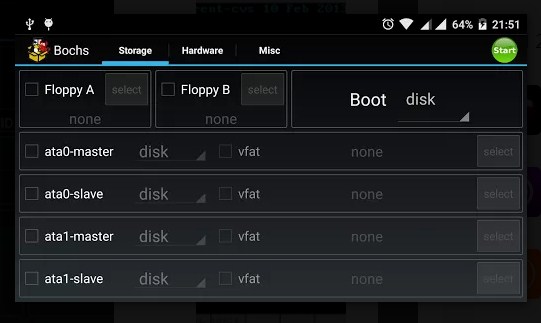 ການຕິດຕັ້ງ Bochs ບໍ່ຮຽກຮ້ອງໃຫ້ມີສິ່ງມະຫັດສະຈັນຈາກທ່ານ. OS ຕົ້ນສະບັບແມ່ນເຮັດວຽກຢ່າງເຕັມທີ່. ຮູບພາບຂອງ “Windows” ແມ່ນພຽງພໍທີ່ຈະດາວໂຫລດໄປ sdkard, ຫຼັງຈາກນັ້ນເປີດມັນຢູ່ໃນ emulator. ການຈັດການໃນ Bochs ແມ່ນປະຕິບັດຜ່ານແປ້ນພິມ virtual, ເຊິ່ງສາມາດພົບໄດ້ໃນແຈເບື້ອງຊ້າຍດ້ານເທິງ.
ການຕິດຕັ້ງ Bochs ບໍ່ຮຽກຮ້ອງໃຫ້ມີສິ່ງມະຫັດສະຈັນຈາກທ່ານ. OS ຕົ້ນສະບັບແມ່ນເຮັດວຽກຢ່າງເຕັມທີ່. ຮູບພາບຂອງ “Windows” ແມ່ນພຽງພໍທີ່ຈະດາວໂຫລດໄປ sdkard, ຫຼັງຈາກນັ້ນເປີດມັນຢູ່ໃນ emulator. ການຈັດການໃນ Bochs ແມ່ນປະຕິບັດຜ່ານແປ້ນພິມ virtual, ເຊິ່ງສາມາດພົບໄດ້ໃນແຈເບື້ອງຊ້າຍດ້ານເທິງ.
QEMU ເພື່ອແລ່ນ windows 7 ແລະ 10 ໃນ android
ຫນຶ່ງໃນ emulators ທີ່ນິຍົມຫຼາຍທີ່ສຸດ. ມັນບໍ່ພຽງແຕ່ສາມາດຮຽນແບບລະບົບ Windows ສ່ວນໃຫຍ່, ແຕ່ຍັງລະບົບຈາກຄອບຄົວ Linux. ການໂຕ້ຕອບແມ່ນບໍ່ແຕກຕ່າງກັນຫຼາຍຈາກ Bochs, ເຊັ່ນດຽວກັນກັບການຄຸ້ມຄອງ. ຂອງ minuses, ຫນຶ່ງສາມາດອອກຂະບວນການຕິດຕັ້ງສະລັບສັບຊ້ອນ, ເຊິ່ງບໍ່ແມ່ນຜູ້ໃຊ້ທຸກຄົນຈະຊໍານິຊໍານານ. ນອກຈາກນັ້ນ, emulator ຍັງບໍ່ມີຢູ່ໃນຕະຫຼາດ Google play.
ແລ່ນແອັບ Windows ໃນ Android ໃນ Limbo PC Emulator
ຄວາມສາມາດຂອງ emulator ນີ້ໄດ້ຖືກຈັດອັນດັບສູງ – ດ້ວຍການຊ່ວຍເຫຼືອຂອງມັນມັນຈະເປັນໄປໄດ້ທີ່ຈະນໍາໃຊ້ໃນອຸປະກອນບໍ່ພຽງແຕ່ Windows, ແຕ່ຍັງລະບົບ 32-bit ສ່ວນໃຫຍ່. ຮອງຮັບການຈັດການອຸປະກອນສາຍ ແລະໄຮ້ສາຍ. ຄຸນນະສົມບັດ Emulator:
- ການສ້າງ, ລຶບ, ດັດແປງເຄື່ອງຈັກ virtual;
- ປະຕິສໍາພັນກັບລະບົບໄຟລ໌;
- ການຮັກສາໄຟລ໌ບັນທຶກ;
- ການປັບແຕ່ງສ່ວນຕິດຕໍ່ຜູ້ໃຊ້;
- ກໍານົດຄຸນລັກສະນະຂອງເວທີການຈໍາລອງ (ເລືອກຈໍານວນຂອງແກນ, ສະຖາປັດຕະ, ແລະອື່ນໆ);
- ການຕັ້ງຄ່າສຽງ, ເຄືອຂ່າຍ, ແຜ່ນດິດ.
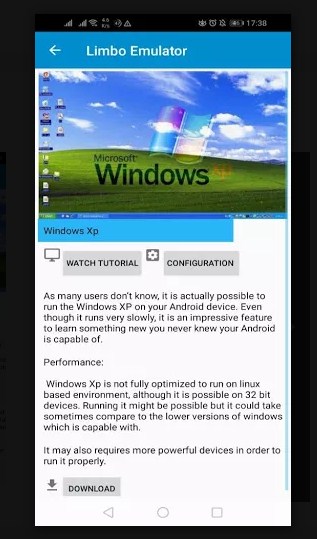 ໂຄງການດັ່ງກ່າວຈະເປັນການຊອກຫາທີ່ແທ້ຈິງສໍາລັບ fans ຂອງເກມເກົ່າທີ່ບໍ່ມີຄວາມຕ້ອງການກ່ຽວກັບຮາດແວ, ແລະນີ້ເປັນບວກ indisputable.
ໂຄງການດັ່ງກ່າວຈະເປັນການຊອກຫາທີ່ແທ້ຈິງສໍາລັບ fans ຂອງເກມເກົ່າທີ່ບໍ່ມີຄວາມຕ້ອງການກ່ຽວກັບຮາດແວ, ແລະນີ້ເປັນບວກ indisputable.
ຢ່າງໃດກໍຕາມ, emulator ຍັງມີເວລາທີ່ຫນ້າພໍໃຈຫນ້ອຍ: ການໂຕ້ຕອບບໍ່ມີພາສາລັດເຊຍທ້ອງຖິ່ນ, ແລະຮູບພາບ OS ບໍ່ໄດ້ລວມຢູ່ໃນຊຸດແລະທ່ານຈະຕ້ອງຊອກຫາໃຫ້ເຂົາເຈົ້າໃນອິນເຕີເນັດຕົວທ່ານເອງ.
DosBox ສໍາລັບສະພາບແວດລ້ອມ DOS ແລະ Windows 95 ໃນ Android ຮຸ່ນເກົ່າ
ມັນມີຄວາມແຕກຕ່າງກັນຢ່າງຫຼວງຫຼາຍຈາກລຸ້ນກ່ອນ, ເພາະວ່າໂປຣໄຟລ໌ຂອງມັນແຄບກວ່າ. emulator imitates ສະພາບແວດລ້ອມ DOS, ທີ່ຈະແຈ້ງແລ້ວຈາກຊື່ຕົວມັນເອງ. ສໍາລັບການເຮັດວຽກປົກກະຕິ, ມັນພຽງແຕ່ຕ້ອງການການເຂົ້າເຖິງ SD card ແລະ 50 MB ຂອງຫນ່ວຍຄວາມຈໍາຟຣີ. ປັບໃຫ້ເໝາະສົມໄດ້ດີ ແລະເໝາະສົມກັບໂທລະສັບສະຫຼາດທີ່ອ່ອນແອ. emulator ຈະເບິ່ງຄືວ່າເປັນປະໂຫຍດໂດຍສະເພາະສໍາລັບ connoisseurs ຂອງເກມ retro, ທີ່ມີບັນຫາແລ້ວທີ່ຈະດໍາເນີນການໃນເຄື່ອງຄອມພິວເຕີທີ່ທັນສະໄຫມ. ບົນພື້ນຖານຂອງມັນ, ທ່ານຍັງສາມາດໃຊ້ Windows 95 ເຕັມຮູບແບບ, ແຕ່ສໍາລັບຜູ້ເລີ່ມຕົ້ນມັນຈະເບິ່ງຄືວ່າສັບສົນເກີນໄປເນື່ອງຈາກການຈັດການສະເພາະ, ເຊິ່ງແຕກຕ່າງກັນຢ່າງຫຼວງຫຼາຍຈາກ Bochs ແລະ QEMU.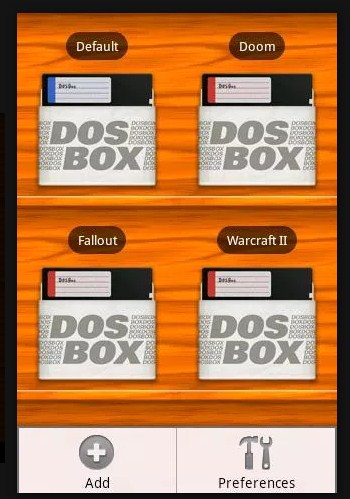
ExaGear
emulator ໃນຄໍາຖາມແມ່ນຍາກທີ່ຈະສົມທຽບກັບສະພາແຫ່ງການແຂ່ງຂັນ, ເນື່ອງຈາກວ່າມັນແຕກຕ່າງກັນຢ່າງຫຼວງຫຼາຍຈາກພວກເຂົາເຖິງແມ່ນວ່າຢູ່ໃນພາກສ່ວນສາຍຕາ. ຢ່າຄາດຫວັງວ່າຈະເຫັນການໂຕ້ຕອບ Windows ທີ່ຄຸ້ນເຄີຍແລະຄລາສສິກຢູ່ທີ່ນີ້, ເນື່ອງຈາກວ່າ emulator ໄດ້ຖືກອອກແບບສະເພາະສໍາລັບການແລ່ນເກມແລະຄໍາຮ້ອງສະຫມັກ. ໂໝດການໃຊ້ງານ:
- ຍຸດທະສາດ;
- RPG;
- ແອັບພລິເຄຊັນ Windows.
ຈາກຊື່ຂອງໂຫມດ, ມັນຈະກາຍເປັນທີ່ຊັດເຈນວ່າສອງອັນທໍາອິດແມ່ນກ່ຽວຂ້ອງກັບເນື້ອຫາເກມ, ແລະສຸດທ້າຍກັບໂຄງການ desktop Windows. ບວກໃຫຍ່ແມ່ນວ່າ emulator ມີຫ້ອງສະຫມຸດພາຍໃນທີ່ມີເກມທີ່ສະຫນັບສະຫນູນ. ຢ່າງໃດກໍ່ຕາມ, ມີຂໍ້ເສຍຄື: ໂປລແກລມມີຄວາມຕ້ອງການທີ່ສຸດກ່ຽວກັບຮາດແວແລະຈະເຮັດວຽກຢ່າງຫມັ້ນຄົງຢູ່ໃນອຸປະກອນກາງຫຼືເຮືອທຸງເທົ່ານັ້ນ. ຕົວຈຳລອງທີ່ດີທີ່ສຸດສຳລັບ Android – ຫຼິ້ນເກມສຳລັບ PC, PSP, Switch ແລະ Java, ການຈຳລອງທີ່ດີທີ່ສຸດໃນປີ 2023 ສໍາລັບຜູ້ທີ່ຕ້ອງການຫຼິ້ນເກມຄອມພິວເຕີໃນອຸປະກອນ Android: https://youtu.be/S1MzdXmTCpQ
ເຄື່ອງ virtual ໂດຍບໍ່ມີການຕິດຕັ້ງໃນ Android
ຍັງມີກໍລະນີໃນເວລາທີ່, ສໍາລັບເຫດຜົນຫນຶ່ງຫຼືອື່ນ, ບໍ່ມີ emulators ຂ້າງເທິງນີ້ເຫມາະກັບອຸປະກອນ, ແລະທ່ານຕ້ອງການທີ່ຈະດໍາເນີນການເກມ favorite ຂອງທ່ານໃນມັນ. ມີທາງເລືອກໃດແດ່ທີ່ບໍ່ມີການຕິດຕັ້ງຊອບແວເພີ່ມເຕີມໃນ Android ຂອງທ່ານ? ໃນຄວາມເປັນຈິງ, ບໍ່ມີຈໍານວນຫຼາຍຂອງພວກເຂົາ:
- ພອດ . ໃນປັດຈຸບັນໃນເວລາທີ່ຜູ້ພັດທະນາເກມເຮັດໃຫ້ການປັບຕົວສໍາລັບອຸປະກອນມືຖືຂອງຕົນເອງ. ເກມທີ່ອີງໃສ່ເຄື່ອງຈັກ Unity ແມ່ນໄດ້ຮັບການປັບປຸງດີຫຼາຍສໍາລັບການຂ້າມເວທີແລະມີຄວາມສາມາດທີ່ຈະອັດຕະໂນມັດ “ported” ກັບເວທີຕ່າງໆ;
- ການ ຖ່າຍທອດ . ດ້ວຍຕົວເລືອກນີ້, ເກມ ຫຼືແອັບພລິເຄຊັນຈະເປີດຢູ່ໃນໂຮສຫ່າງໄກສອກຫຼີກ, ແລະເຈົ້າພາບຈະຖ່າຍທອດລາຍການວິດີໂອຕາມລຳດັບໄປຍັງໜ້າຈໍຂອງອຸປະກອນມືຖື. ນີ້ແມ່ນຢູ່ໄກຈາກວິທີການທີ່ປະສົບຜົນສໍາເລັດຫຼາຍທີ່ສຸດ, ຍ້ອນວ່າມັນເຮັດໃຫ້ເກີດການເພິ່ງພາອາໄສທີ່ເຂັ້ມແຂງກ່ຽວກັບແບນວິດຂອງອິນເຕີເນັດ. ເຖິງແມ່ນວ່າມີລະດັບການສື່ສານທີ່ດີ, ຄວາມເປັນໄປໄດ້ຂອງຮູບລັກສະນະຂອງ friezes ບໍ່ສາມາດຖືກປະຕິເສດຢ່າງສົມບູນ.
Windows 10 emulator ໃນ Android
ການຕິດຕັ້ງ Windows 10 ສາມາດເປັນການຍາກສໍາລັບຜູ້ເລີ່ມຕົ້ນເຖິງແມ່ນວ່າໃນເວລາທີ່ເຮັດວຽກຮ່ວມກັບ PC, ແລະໃນເວລາທີ່ມັນມາກັບອຸປະກອນ Android, ບັນຫາສາມາດປາກົດຂຶ້ນຢ່າງຫຼວງຫຼາຍ. ໃນເບື້ອງຕົ້ນ, ທ່ານຈໍາເປັນຕ້ອງເຂົ້າໃຈຢ່າງຊັດເຈນວ່າລະບົບຕົວມັນເອງມີຄວາມຕ້ອງການຫຼາຍໃນຮາດແວ. ດັ່ງນັ້ນ, ມັນເປັນການດີກວ່າທີ່ຈະທໍາອິດກວດເບິ່ງຄວາມສາມາດຂອງອຸປະກອນຂອງທ່ານສໍາລັບການປະຕິບັດຕາມຄວາມຕ້ອງການຂອງລະບົບທີ່ກໍາລັງຕິດຕັ້ງ. ພວກເຮົາຈະພິຈາລະນາພຽງແຕ່ທາງເລືອກທີ່ມີການຕິດຕັ້ງລະບົບທີ່ສະອາດ, ເພາະວ່ານີ້ຈະຫຼຸດລົງຢ່າງຫຼວງຫຼາຍຂອງບັນຫາທີ່ເປັນໄປໄດ້. ຫນຶ່ງໃນທາງເລືອກທົ່ວໄປສໍາລັບການຕິດຕັ້ງ Win 10 ໃນ Android ແມ່ນການໃຊ້ຊໍແວຊ່ວຍປ່ຽນຊອບແວຂອງຂ້ອຍຈາກຜູ້ພັດທະນາພາກສ່ວນທີສາມ, ແຕ່ຍັງມີວິທີການ imitation ຜ່ານ Bochs emulator ທີ່ຄຸ້ນເຄີຍກັບພວກເຮົາຈາກການຈັດອັນດັບທີ່ຜ່ານມາ.
ການຕິດຕັ້ງ Win 10 ໃນໂທລະສັບສະຫຼາດ Android ຜ່ານ Bochs ແລະແລ່ນເຄື່ອງ virtual
ມີຄວາມອົດທົນ, ເພາະວ່ານີ້ບໍ່ແມ່ນທາງເລືອກທີ່ດີທີ່ສຸດກ່ຽວກັບຄວາມໄວໃນການຕິດຕັ້ງ. ຢ່າງໃດກໍຕາມ, ໃນເວລານີ້ມັນປອດໄພທີ່ສຸດ. ກ່ອນທີ່ຈະຕິດຕັ້ງລະບົບໂດຍກົງ, ໃຫ້ແນ່ໃຈວ່າອຸປະກອນສຸດທ້າຍມີ RAM 4 GB, ແລະຍັງກະກຽມກາດຫນ່ວຍຄວາມຈໍາທີ່ມີຄວາມຈຸ 16 GB ຫຼືຫຼາຍກວ່ານັ້ນ. ໂດຍເນື້ອແທ້ແລ້ວຂອງວິທີການແມ່ນມີດັ່ງນີ້: ພວກເຮົາຕິດຕັ້ງ “ເທິງສິບ” ໃນແຜ່ນ virtual, ສ້າງຮູບພາບຂອງແຜ່ນນີ້, ຫຼັງຈາກນັ້ນຄັດລອກມັນໃສ່ Android ແລະດໍາເນີນການຜ່ານ Bochs. ມັນເຖິງເວລາທີ່ຈະເລີ່ມຕົ້ນການຕິດຕັ້ງ:
- ພວກເຮົາຊອກຫາແລະດາວໂຫລດຮູບພາບ ISO ຈາກ Win 10, ຜູ້ຈັດການ Qemu ສໍາລັບ PC, Bochs emulator ຕົວຂອງມັນເອງແລະ SDL archive ສໍາລັບມັນ, ເຊິ່ງປະກອບດ້ວຍ BIOS ແລະໄດເວີທີ່ຈໍາເປັນ.
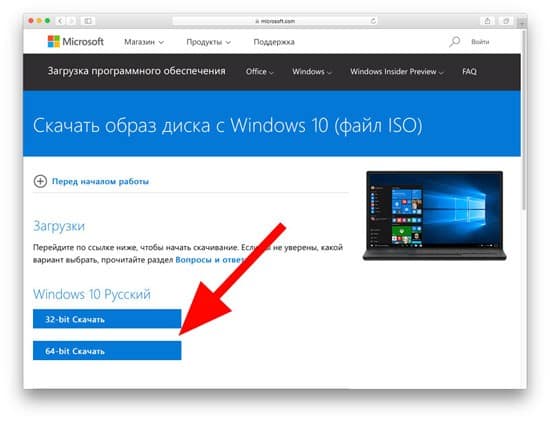
- ເປີດ Qemu ຕິດຕັ້ງຢູ່ໃນ PC.

- ຄລິກໃສ່ເຄື່ອງໝາຍບວກເພື່ອເພີ່ມເຄື່ອງ virtual ໃໝ່ໃສ່ລາຍຊື່.
- ຕໍ່ໄປ, ໃຫ້ຄລິກໃສ່ແຜ່ນແລະຕິດຕັ້ງຮູບພາບ ISO ດາວໂຫຼດ.
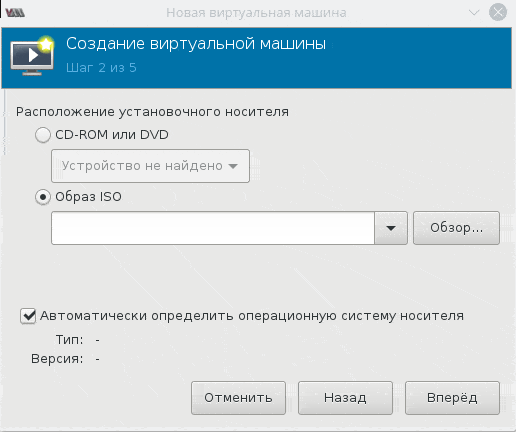
- ປະຕິບັດຕາມຄໍາແນະນໍາ, ພວກເຮົາຕິດຕັ້ງ Windows 10 ໃນແຜ່ນ virtual.
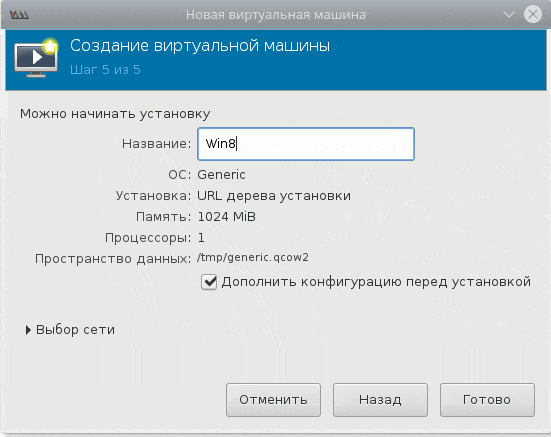
ມາເຮັດວຽກກັບໄຟລ໌ Android:
- ຂັ້ນຕອນທໍາອິດແມ່ນການສ້າງໂຟນເດີທີ່ເອີ້ນວ່າ SDL ກ່ຽວກັບບັດ SD ທີ່ກະກຽມ. ຕໍ່ໄປ, ຄັດລອກໄຟລ໌ຈາກ Qemu, ແຟ້ມ SDL, ເຊັ່ນດຽວກັນກັບໄຟລ໌ ISO.
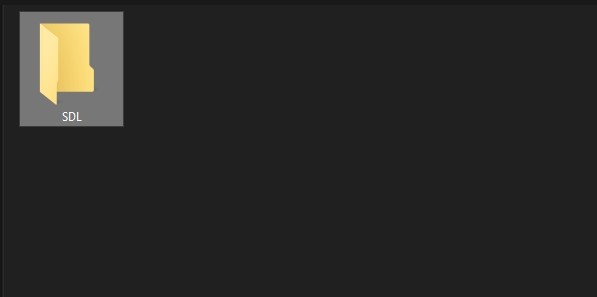
- ໃນປັດຈຸບັນທ່ານຈໍາເປັນຕ້ອງໄດ້ຕິດຕັ້ງ BOCHS.APK ໃນອຸປະກອນຂອງທ່ານ.
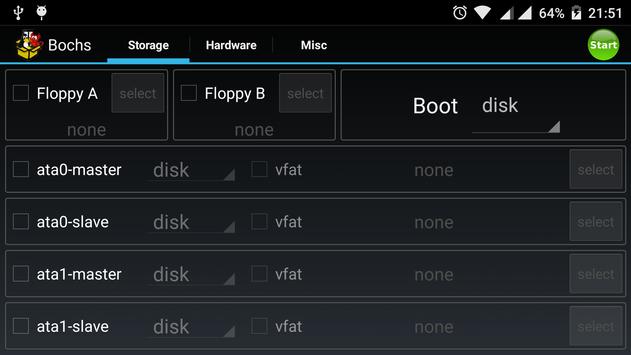
- ຄລິກທີ່ໄອຄອນ BOCHS ໃນຕົວເປີດໃຊ້ ແລະເລີ່ມ Windows. ມັນອາດຈະໃຊ້ເວລາຫຼາຍກວ່າ 15 ນາທີສໍາລັບການເປີດຕົວສົບຜົນສໍາເລັດ.
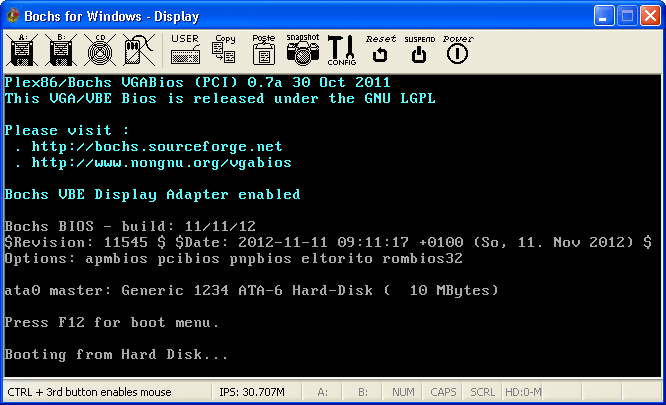
- ຫຼັງຈາກການເປີດຕົວສົບຜົນສໍາເລັດ, ທ່ານສາມາດເລີ່ມຕົ້ນສຶກສາ OS ໄດ້.
ການຕິດຕັ້ງ Win 10 ໃນ Android, ເຖິງແມ່ນວ່າຢູ່ໃນຮາດແວທີ່ມີປະສິດທິພາບ, ແມ່ນມີລັກສະນະການຂຸດຄົ້ນຫຼາຍກວ່າ. ອຸປະກອນມືຖືຍັງຂ້ອນຂ້າງຕໍ່າກວ່າຄວາມຕ້ອງການຂັ້ນຕ່ໍາຂອງ OS, ດັ່ງນັ້ນບໍ່ຈໍາເປັນຕ້ອງຝັນເຖິງການປະຕິບັດໃດໆໃນເວລານີ້. ຫຼາຍກວ່ານັ້ນ, ທ່ານຈະຕ້ອງລືມກ່ຽວກັບການເປີດຕົວແອັບພລິເຄຊັນໃດໆ.
ຕອນນີ້ພວກເຮົາສາມາດສະຫຼຸບການທົດລອງຂອງພວກເຮົາກັບ Android ໄດ້. ບົດຄວາມໄດ້ປຶກສາຫາລືວິທີການຕົ້ນຕໍຂອງການຈໍາລອງແລະ virtualizing ລະບົບປະຕິບັດການ desktop ຕ່າງໆໃນອຸປະກອນມືຖື. ມັນສາມາດສະຫຼຸບໄດ້ວ່ານີ້ແມ່ນຂ້ອນຂ້າງເປັນໄປໄດ້, ແຕ່ບາງຄັ້ງມັນກໍ່ບໍ່ມີປະໂຫຍດເຊັ່ນດຽວກັບ Windows 10. ເຖິງແມ່ນວ່າໂທລະສັບສະຫຼາດໂດຍສະເລ່ຍຢ່າງສົມບູນ “ດຶງ” ລະບົບເກົ່າເຊັ່ນ Win98 ຫຼື XP, ແຕ່ບາງສິ່ງບາງຢ່າງທີ່ມີອໍານາດຫຼາຍກາຍເປັນການສູ້ຮົບທີ່ບໍ່ສິ້ນສຸດດ້ວຍ “freezes. ” , ເຊິ່ງໄວຫຼືຫຼັງຈາກນັ້ນຈະລົບກວນຜູ້ທົດລອງເອງ.








